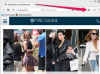Kindle Fire HD هو جهاز لوحي يعمل بنظام Android تبيعه أمازون.
حقوق الصورة: ديفيد مكنيو / جيتي إيماجيس نيوز / جيتي إيماجيس
اعتبارًا من أغسطس 2013 ، يدعم Kindle Fire HD عشر لغات مختلفة (انظر الموارد). يمكن الوصول إلى إعدادات اللغة على جهاز Kindle من علامة تبويب الإشعارات المنسدلة في قسم "المزيد". عند اختيار لغة على Kindle Fire HD الخاص بك ، فإنه يغير لغة القوائم ولوحة المفاتيح. لن يغير لغة أي محتوى لديك على Kindle Fire HD ما لم يكن هذا المحتوى متاحًا بتنسيقات لغات متعددة.
الخطوة 1
استعرض للوصول إلى موقع أمازون الإلكتروني من جهاز الكمبيوتر الخاص بك لتحديد موقع التحديث الخاص بجهاز Kindle Fire HD. انقر فوق "تسوق حسب القسم" في الجانب الأيسر العلوي من صفحة الويب ، ثم أشر إلى "Kindle" ثم انقر فوق الإصدار الخاص بك من Kindle Fire HD. انقر على "Kindle Support" في الشريط الموجود أعلى الصفحة ، وانقر على الإصدار الخاص بك من Kindle Fire HD ، ثم قم بالتمرير لأسفل إلى قسم "معرفة المزيد" واختر رابط تحديث البرنامج لإصدار Kindle Fire HD الخاص بك (انظر موارد).
فيديو اليوم
الخطوة 2
قم بتدوين رقم إصدار أحدث برامج Kindle على الموقع الإلكتروني.
الخطوه 3
افتح قفل Kindle Fire HD ، واسحب لأسفل من الأعلى والمس "المزيد". اختر "الجهاز" متبوعًا بـ "حول" ، ثم اقرأ "إصدار النظام" المعروض. إذا كان الإصدار أقدم من الإصدار المعروض على موقع Amazon ، فيجب عليك تنزيل التحديث.
الخطوة 4
قم بتوصيل جهاز Kindle Fire HD بشبكة لاسلكية. اسحب لأسفل مرة أخرى واختر "مزامنة". سيقوم Kindle Fire HD بتنزيل التحديث وتثبيته تلقائيًا مع حزمة اللغة المضمنة.
نصيحة
يمكنك تثبيت التحديث يدويًا عن طريق تنزيل التحديث على جهاز الكمبيوتر الخاص بك ثم نقله إلى Kindle Fire HD عبر كابل USB (انظر الروابط في الموارد).
اضغط لفترة طويلة على شريط المسافة في لوحة مفاتيح Kindle لإظهار قائمة لوحة المفاتيح وتغيير لغة لوحة المفاتيح لإدخال بضع كلمات فقط بلغة مختلفة.